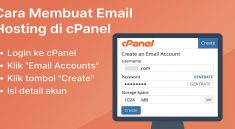Personal Clouds – WordPress telah menjadi pilihan utama dalam pembuatan website karena sifatnya yang fleksibel dan user-friendly. Dengan dukungan ribuan tema serta plugin gratis maupun berbayar. Pengguna dapat membangun website sesuai kebutuhan mulai dari blog pribadi, toko online, hingga portal berita berskala besar dengan instalasi WordPress di cPanel anda.
Selain itu, WordPress bersifat open source sehingga komunitas globalnya sangat aktif. Pembaruan keamanan, perbaikan bug, hingga fitur-fitur baru selalu hadir secara berkala. Inilah yang membuatnya relevan hingga saat ini dan menjadi pilihan banyak pemula maupun profesional dalam mengembangkan situs.
Keunggulan Menggunakan cPanel
Salah satu alasan instalasi WordPress terasa mudah adalah karena didukung oleh cPanel. Panel kontrol hosting ini menyediakan antarmuka grafis yang memudahkan pengguna dalam mengatur domain, email, file, hingga database. Tidak perlu repot dengan baris perintah karena semua bisa dilakukan dengan klik sederhana.
cPanel juga dilengkapi fitur Softaculous Apps Installer yang memungkinkan instalasi WordPress dilakukan hanya dalam hitungan menit. Pengguna cukup mengisi detail informasi website, lalu sistem akan otomatis menyiapkan file, database, dan konfigurasi awal. Dengan demikian, siapa pun bisa memiliki website dalam waktu singkat.
Baca Juga : Cara Transfer Domain: Panduan Lengkap Pindah Registrar Tanpa Downtime
Persiapan Sebelum Instalasi
Sebelum memulai proses instalasi, ada beberapa hal yang wajib dipersiapkan. Pertama, pastikan Anda sudah memiliki hosting dengan akses cPanel aktif. Tanpa hosting, WordPress tidak dapat berjalan secara online. Kedua, siapkan domain yang sudah terhubung ke server hosting agar website bisa diakses oleh publik.
Selain itu, Anda perlu menentukan beberapa informasi dasar seperti nama website, deskripsi singkat, serta email admin yang valid. Jika hosting sudah menyediakan SSL gratis, sebaiknya gunakan protokol HTTPS agar website lebih aman dan dipercaya mesin pencari. Persiapan ini akan memudahkan langkah instalasi berikutnya.
Langkah Instalasi WordPress di cPanel dengan Softaculous
Instalasi menggunakan Softaculous adalah cara paling populer karena cepat dan praktis. Berikut tahapan yang dapat Anda ikuti:
- Login ke cPanel – Masuk melalui
namadomain.com/cpaneldengan username dan password hosting. - Buka Softaculous – Cari menu Softaculous Apps Installer di bagian Software atau Services.
- Pilih WordPress – Klik ikon WordPress lalu tekan tombol “Install Now”.
- Isi Detail Instalasi – Tentukan protokol (http atau https), pilih domain, kosongkan kolom “In Directory” jika ingin instalasi di root domain, dan lengkapi data situs.
- Atur Admin – Masukkan username, password, serta email admin yang aman. Hindari username “admin” karena rawan diserang.
- Klik Install – Proses instalasi hanya memakan waktu kurang dari satu menit. Setelah selesai, Anda akan mendapatkan link ke halaman website dan dashboard admin.
Dengan mengikuti langkah-langkah di atas, WordPress Anda sudah siap digunakan tanpa perlu konfigurasi manual yang rumit.
Hal yang Harus Dilakukan Setelah Instalasi
Setelah berhasil masuk ke dashboard WordPress, ada beberapa pengaturan dasar yang perlu Anda lakukan. Pertama, ubah struktur permalink menjadi lebih SEO-friendly, misalnya hanya menampilkan judul artikel dalam URL. Hal ini akan membantu website lebih mudah dikenali oleh mesin pencari.
Kedua, pilih tema yang sesuai dengan tujuan website. Tema responsif dan ringan sangat disarankan agar website cepat diakses di perangkat apa pun. Ketiga, pasang plugin penting seperti plugin keamanan, caching, dan backup otomatis. Langkah ini sangat membantu dalam menjaga performa sekaligus keamanan website.
Simak Juga : Fantastis! Selain Gaji Besar, DPR Dapat Tunjangan Beras Rp12 Juta
Alternatif Instalasi Manual
Bagi Anda yang hosting-nya tidak menyediakan Softaculous, instalasi wordpress manual bisa menjadi solusi. Prosesnya memang lebih panjang, namun hasil akhirnya tetap sama. Pertama, unduh file WordPress dari situs resmi lalu upload ke folder public_html menggunakan File Manager di cPanel.
Kemudian, ekstrak file tersebut dan buat database baru menggunakan MySQL Database Wizard. Jangan lupa untuk menghubungkan user dengan database menggunakan hak akses penuh. Setelah itu, buka domain Anda di browser, lalu ikuti langkah instalasi WordPress yang akan muncul. Masukkan informasi database serta data admin untuk menyelesaikan instalasi.
Rekomendasi Praktis untuk Pemula
Agar pengalaman membangun website semakin lancar, berikut beberapa rekomendasi yang sebaiknya diterapkan:
- Gunakan SSL (https) sejak awal untuk keamanan dan kepercayaan pengguna.
- Hindari password lemah pada akun admin untuk mencegah serangan brute force.
- Aktifkan auto-update WordPress agar sistem selalu aman dan terbaru.
- Pasang plugin SEO seperti Yoast SEO untuk membantu optimasi konten.
- Lakukan backup rutin agar website tetap aman jika terjadi kendala teknis.
Tips-tips tersebut akan membantu menjaga kualitas serta performa website Anda dalam jangka panjang.
Menjaga Website Agar Tetap Optimal
Memiliki website tidak hanya berhenti pada tahap instalasi. Pemilik website harus rutin melakukan pemeliharaan seperti memperbarui plugin, mengecek kecepatan loading, serta memastikan website bebas dari malware. Dengan perhatian ekstra, website berbasis WordPress akan mampu bertahan lama dan menjadi aset digital yang produktif.